摘要:本指南详细介绍了如何将苹果设备的内容无缝投射到电视上。通过AirPlay功能,用户可以将iPhone或iPad上的视频、照片等内容流式传输到电视上观看。操作简便,只需确保苹果设备和电视连接在同一Wi-Fi网络中,打开AirPlay功能并选择要投射的内容,即可享受大屏幕的视听体验。本指南提供步骤清晰,适合所有苹果用户。
了解苹果设备的投屏功能
苹果设备上的AirPlay功能是一种无线投屏技术,允许用户将音乐、视频、照片等媒体内容投射到支持AirPlay的设备上,如智能电视、智能投影仪等,使用AirPlay投屏非常简单,只需确保苹果设备和电视连接在同一个Wi-Fi网络中即可。
使用AirPlay投屏的步骤
1、确保苹果设备和智能电视都连接到同一个Wi-Fi网络。
2、在苹果设备上打开想要投放的内容,例如视频、照片或音乐。
3、从屏幕底部向上滑动,打开控制中心。
4、点击控制中心中的“屏幕镜像”或AirPlay按钮。
5、在弹出的设备列表中,选择电视设备名称。
6、等待片刻,苹果设备屏幕内容就会投射到电视上。
三. 使用第三方应用进行投屏
除了使用AirPlay功能外,你还可以利用许多第三方视频应用实现投屏功能,例如腾讯视频、爱奇艺等,使用这些应用投屏的步骤通常如下:
1、在苹果设备上打开应用,找到想要观看的视频。
2、点击播放视频,然后在播放界面找到“投屏”或AirPlay按钮。
3、选择电视设备名称,等待片刻,视频就会投射到电视上。
注意事项和优化建议
1、确保苹果设备和电视之间的Wi-Fi连接稳定。
2、对于不支持AirPlay功能的电视,考虑购买支持AirPlay的电视盒子或转换器。
3、为了更好的投屏效果,建议更新苹果设备和电视到最新的系统版本。
4、使用第三方应用投屏时,请注意应用的使用限制和注意事项。
5、投屏时,要注意保护个人隐私,避免在公共场合播放私人内容。
其他投屏方式
除了使用AirPlay功能,你还可以探索其他投屏方式,如使用HDMI线连接、浏览器插件等,这些方式可能需要额外的设备或线缆,但也能实现投屏功能,你可以根据自己的需求和实际情况选择合适的方式。
将苹果设备上的内容投放到电视上非常简单,你可以使用AirPlay功能、第三方应用或其他投屏方式来实现这一目的,在使用过程中,请注意保护个人隐私和确保设备连接的稳定性,希望这篇文章能帮助你顺利地将苹果设备上的精彩内容投放到电视上,丰富你的娱乐生活。
转载请注明来自牙克石市龙博创化妆品有限公司,本文标题:《苹果内容无缝投射至电视指南,详细教程教你如何将苹果内容投放到电视上》
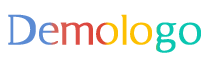

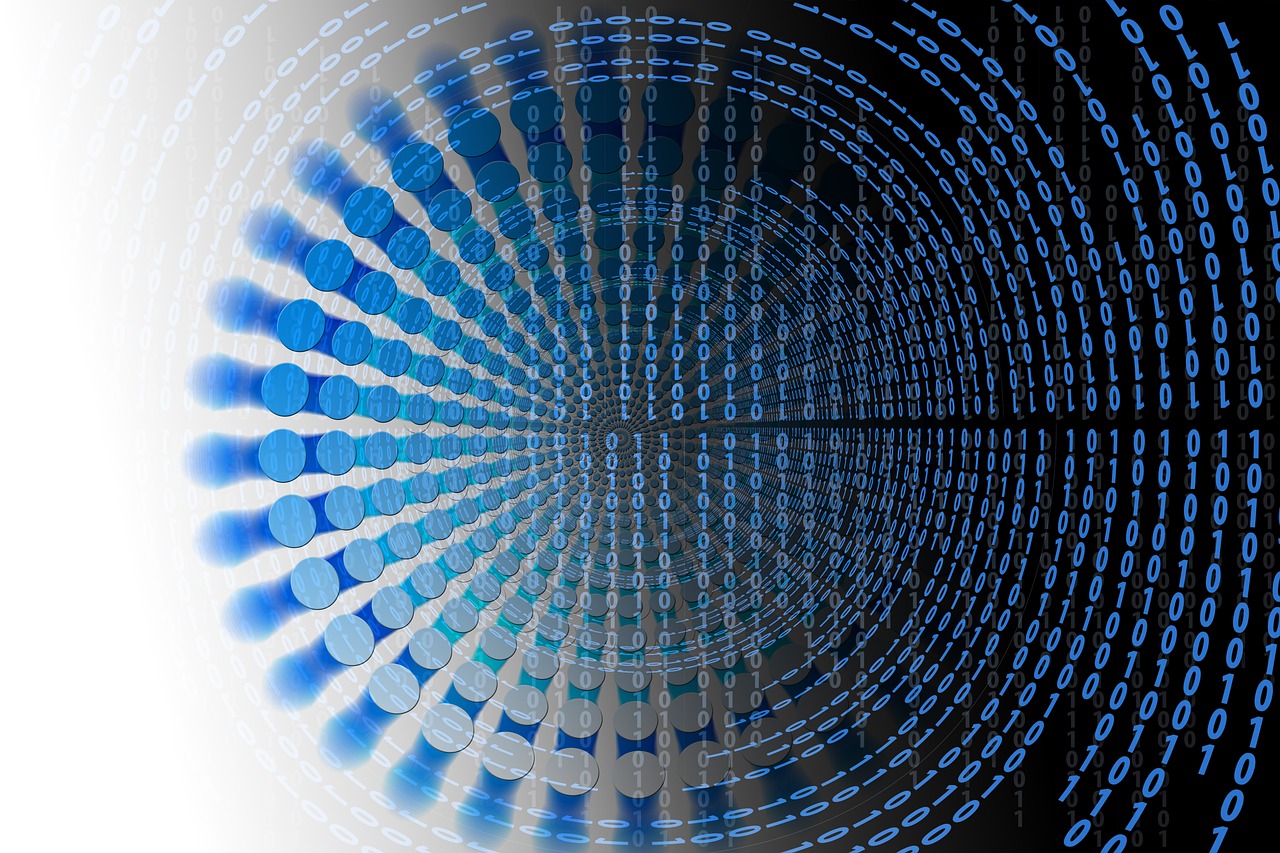
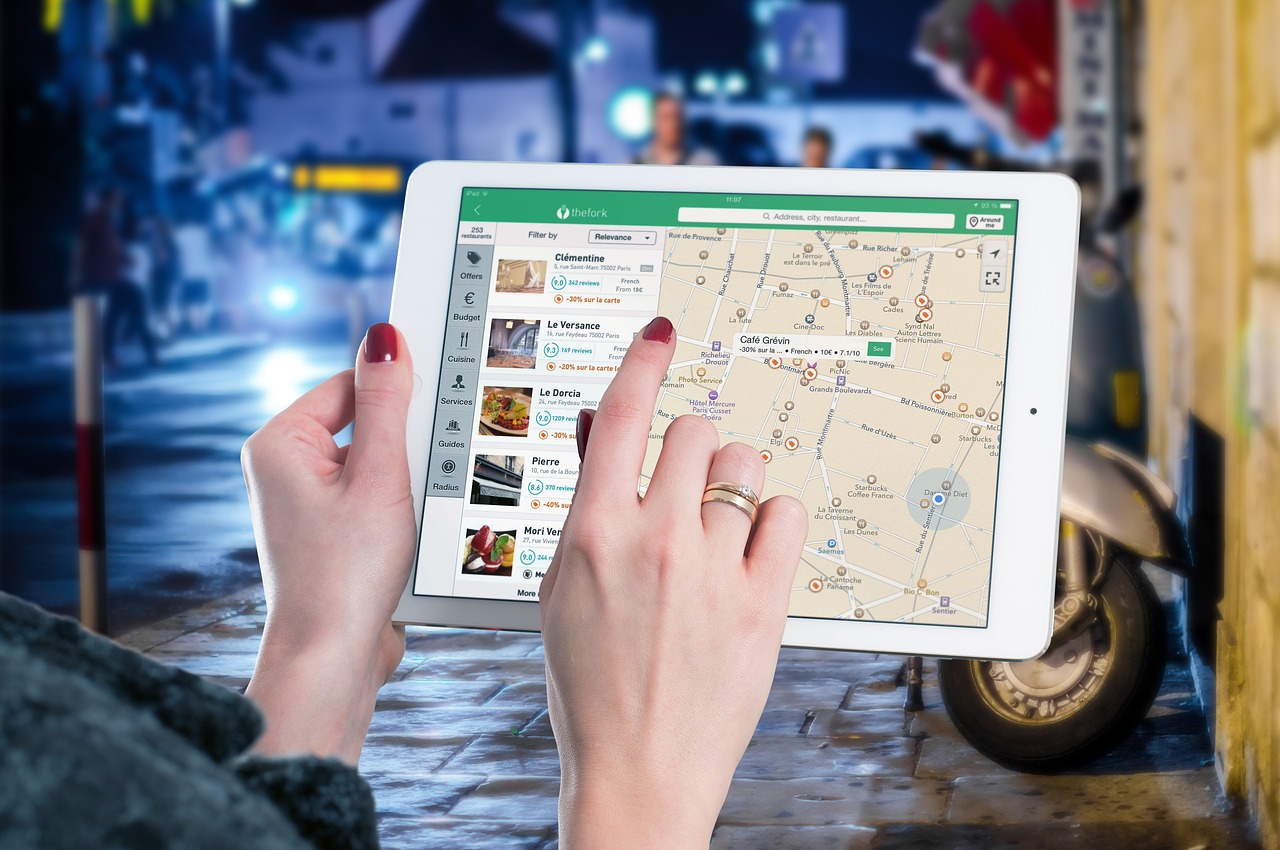








 陕ICP备2023014116号-1
陕ICP备2023014116号-1
还没有评论,来说两句吧...